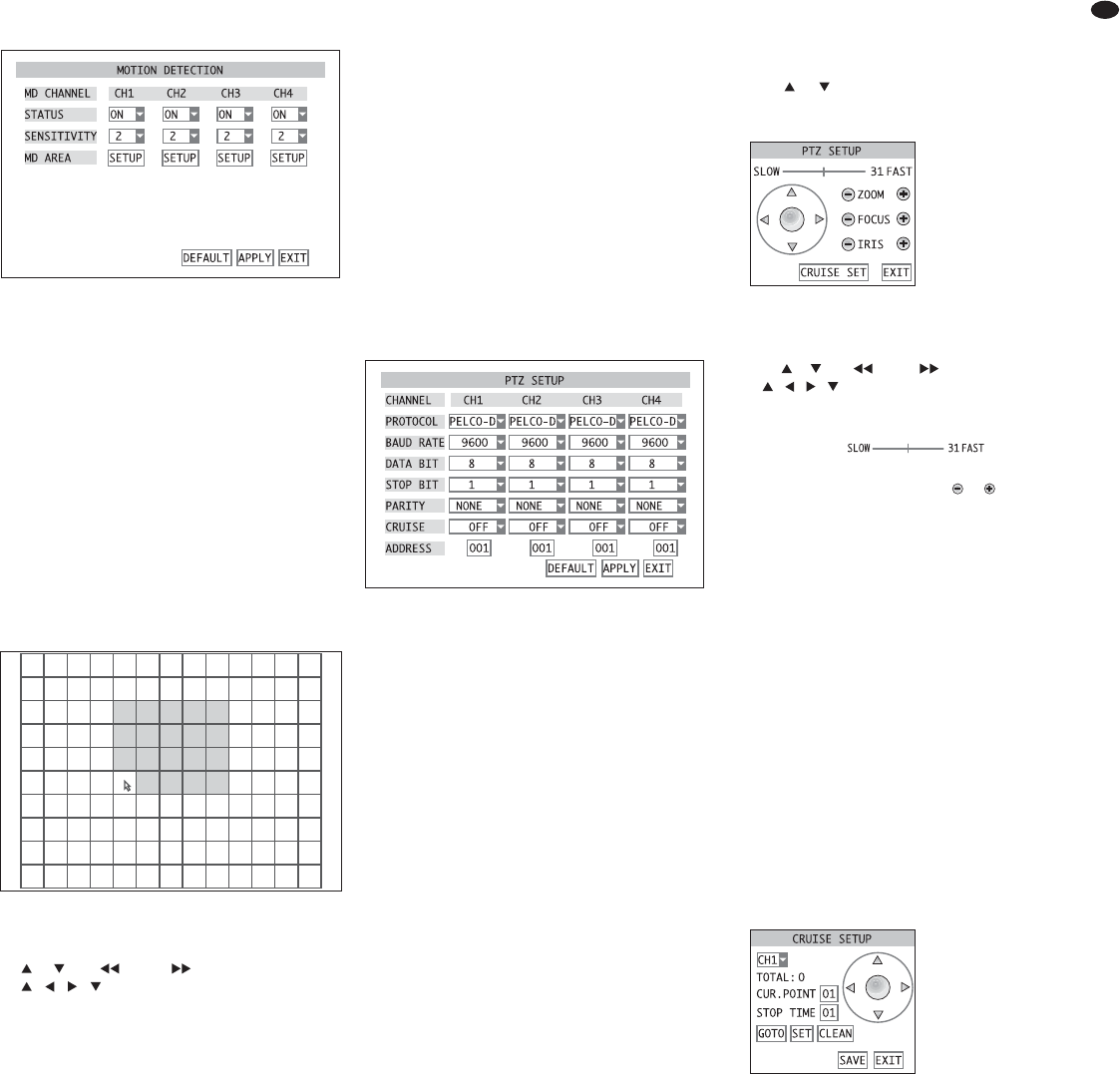2) Chiamare il sottomenù MOTION/
MOTION DETECTION (fig. 40).
3) Nella riga STATUS decidere per ogni canale nel-
lʼelenco se un movimento rilevato deve essere
considerato come allarme (ON) o non (OFF).
Nota: Affinché un allarme possa scattare tramite
il sensore di movimento, il relativo canale deve
essere abilitato per la registrazione! (Sottomenù
RECORD/ RECORD SETUP, riga CHANNEL = ON,
Cap. 8.1)
4) Nella riga
SENSITIVITY dellʼelenco impostare la
sensibilità del rilevamento di movimento (1 = ri-
dotta, 4 = alta).
5)
Per determinare la zona di rilevamento (MD AREA),
azionare il pulsante
SETUP
nella relativa colonna.
Viene visualizzata ora lʼimmagine della telecamera
sulla quale si vede un raster con 13 × 10 campi
(fig. 41). I campi di color rosso segnalano la zona
di rilevamento di un movimento riconosciuto.
6) Per cambiare un campo, cliccare sullo stesso con
il mouse oppure selezionare un campo con i tasti
e (8), (10) e (13) sul registratore o
, , , (29) sul telecomando e confermare
con il tasto SEL / EDIT (9) o SEL (33). Per cam-
biare zone grandi è possibile trascinare il mouse
con il tasto premuto sulla zona desiderata.
Per terminare lʼindividuazione delle zone pre-
mere il tasto destro del mouse, il tasto MENU /
ESC (7) o MENU (32).
7)
Solo con DMR-188:
Per lʼimpostazione dei canali 5 – 8 azionare il pul-
sante NEXT. Quindi, per ritornare alla pagina pre-
cedente del menù azionare il pulsante PREV.
8) Per resettare tutte le impostazioni di questo sot-
tomenù alle impostazioni della fabbrica, azionare
il pulsante DEFAULT.
9) Per memorizzare le impostazioni, azionare il pul-
sante
APPLY, quindi confermare il messaggio
visualizzato “Saved successfully!” (memoriz-
zazione riuscita) azionando il pulsante OK.
10)Per uscire dal sottomenù, azionare il pulsante
EXIT oppure premere il tasto destro del mouse, il
tasto MENU/ ESC (7) o MENU (32).
11 Comando remoto delle telecamere
(PTZ)
Le telecamere adatte possono essere comandate
da lontano dal registratore tramite un bus dati ai
morsetti di collegamento RS-485 (24). A seconda
dellʼequipaggiamento della telecamera, si possono
comandare i movimenti orientare (pan) e inclinare
(tilt), ma anche la distanza focale (zoom), lʼapertura
del diaframma (iris) e la velocità di movimento.
È possibile anche memorizzare determinate posi-
zioni o impostazioni della telecamera e attivarle
automaticamente una dopo lʼaltra (funzione
CRUISE,
Cap. 11.3 / 11.4).
11.1 Impostazione dei parametri di comando
1) Nel menù principale (fig. 10) chiamare il sotto-
menù DEVICES/ DEVICE MANAGEMENT (fig. 22).
2) Chiamare il sottomenù
PTZ/ PTZ SETUP (fig. 42).
3) Per ogni canale si possono qui indicare i seguenti
parametri per la comunicazione:
PROTOCOL Protocollo PELCO-D o PELCO-P
BAUD RATE
Velocità di trasferimento dati
12OO, ..., 96OO Baud
DATA BIT Numero databit
5, ..., 8
STOP BIT Numero stopbit
1, 2
PARITY
Parità
NONE (nessuna), ODD (dispari),
EVEN (pari), MARK (sempre 1),
SPACE (sempre 0)
CRUISE ON = abilitare la telecamera per il
giro automatico di sorveglianza
(funzione CRUISE)
OFF = disabilitare la telecamera per
il giro automatico di sorveglianza
(funzione CRUISE)
ADDRESS indirizzo impostato sulla teleca-
mera per il comando individuale
Per modificare i parametri scegliere il valore desi-
derato nel relativo campo oppure digitare lʼindi-
rizzo (descrizione particolareggiata per lʼinput
Cap. 6.2.3)
4)
Solo con DMR-188:
Per lʼimpostazione dei canali 5 – 8 azionare il pul-
sante NEXT. Quindi, per ritornare alla pagina pre-
cedente del menù azionare il pulsante PREV.
5) Per resettare tutte le impostazioni di questo sot-
tomenù alle impostazioni della fabbrica, azionare
il pulsante DEFAULT.
6) Per memorizzare le impostazioni, azionare il pul-
sante
APPLY, quindi confermare il messaggio
visualizzato “Saved successfully!” (memoriz-
zazione riuscita) azionando il pulsante OK.
7) Per uscire dal sottomenù, azionare il pulsante
EXIT oppure premere il tasto destro del mouse, il
tasto MENU/ ESC (7) o MENU (32).
11.2 Comandare una telecamera
Per comandare una telecamera durante la sorve-
glianza dal vivo procedere come segue:
1) Portare lʼimmagine della telecamera da coman-
dare in schermata con immagine a schermo
intero [con un doppio clic sullʼimmagine in scher-
mata divisa oppure premendo il relativo tasto
(5 o 27),
Cap. 7].
2) Chiamare lʼelenco del menù (fig. 8) [premere il
tasto destro del mouse, il tasto PTZ (16), SEL /
EDIT (9) o SEL (33)].
3) Chiamare la voce PTZ [cliccare o scegliere con i
tasti e (8 o 29) e confermare con il tasto
SEL / EDIT (9) o SEL (33)]. Si apre la finestra
PTZ
SETUP
(fig. 43).
4) Per muovere la telecamera cliccare con il mouse
sulle frecce oppure scegliere una freccia con i
tasti e (8), (10) e (13) sul registratore
o , , , (29) sul telecomando, e con il tasto
SEL / EDIT (9) o SEL (33) avviare il relativo movi-
mento.
5) Con il cursore impostare la
velocità del movimento.
6) Azionando il relativo pulsante o , impostare
la distanza focale (
ZOOM), la nitidezza (FOCUS) e il
diaframma (IRIS) della telecamera.
Nota: Quale di queste impostazioni sia veramente
comandabile dipende dallʼequipaggiamento della
telecamera utilizzata.
7) Per programmare la funzione CRUISE, azionare
il pulsante
CRUISE SET. Per i relativi particolari
vedi il paragrafo seguente.
8) Per chiudere la finestra azionare il pulsante
EXIT
oppure premere il tasto destro del mouse, il tasto
MENU/ ESC (7) o MENU (32).
11.3 Impostare la funzione CRUISE
Con la funzione CRUISE, il registratore può far sì
che le telecamere telecomandate eseguano dei giri
ripetuti di sorveglianza con varie posizioni program-
mate.
Per stabilire le posizioni:
1) Tramite il pulsante
CRUISE SET nella finestra PTZ
SETUP
(fig. 43) chiamare la finestra CRUISE
SETUP
(fig. 44).
2) Nellʼelenco in alto a sinistra scegliere il canale da
impostare. Viene visualizzata la relativa imma-
gine.
3) Azionando le frecce, orientare la telecamere sul
primo obiettivo da sorvegliare.
4) Nel campo dʼinput
STOP TIME indicare il tempo di
permanenza in quella posizione (in secondi).
5) Azionando il pulsante
SET, memorizzare la posi-
zione. Dietro TOTAL: si vede il numero delle posi-
zioni gia programmate.
6) Nel campo dʼinput
CUR.POINT si vede il numero
della posizione da programmare successiva-
mente. Tale numero può anche essere cambiato.
Se dopo lʼindicazione del numero di una posi-
zione già memorizzata si aziona il pulsante GOTO,
la telecamera si mette in quella posizione (descri-
zione particolareggiata dellʼinput
Cap. 6.2.3).
7) Spostarsi sulla posizione successiva e memoriz-
zarla finché tutte le posizioni desiderate sono pro-
grammate.
Nota: Se nellʼimpostazione della posizione della
telecamera si vogliono adattare anche la distanza
focale, la nitidezza o il diaframma, occorre, dopo
aver orientato la telecamera, azionare il pulsante
㊹
Finestra per impostare la funzione CRUISE
㊸
Finestra per comandare le telecamere
㊷
Sottomenù Impostazione per il comando delle telecamere
㊶
Raster per il rilevamento di movimento
㊵
Sottomenù Rilevamento di movimento
69
I